Canva, comment utiliser cet outil numérique pour créer des supports engageants pour vos élèves ?

Qui n’a jamais somnolé face à un prof qui récite son cours par cœur en dessinant (mal) ses explications au tableau ?
Heureusement, cette époque est révolue ! D’abord avec l’arrivée de Power Point (mon premier amour) qui a rendu nos cours captivants grâce à ses formes et ses effets. Je plaide coupable, j’y ai passé des heures.
Seulement, je me suis retrouvée à plusieurs reprises à ne pas pouvoir exposer ma présentation, faute de clé USB, ou utilisation de Keynote sur mon Mac…
Canva, est un outil en ligne qui permet de créer des visuels et d’accéder à sa présentation partout, sur tous les ordinateurs. Quand on connaît l’état du réseau numérique de l’Éducation nationale, ce n’est pas négligeable. Dans cet article, je vous donne quelques astuces pour utiliser Canva en tant qu’enseignant.
Qu’est-ce que Canva ?
Canva est une plateforme de création graphique intuitive qui permet à n’importe qui, même sans compétences en design, de créer des visuels professionnels. Avec ses nombreux modèles prédéfinis, ses outils de glisser-déposer, et ses ressources graphiques variées, Canva est idéal pour concevoir des présentations, des infographies, des affiches, et bien plus encore.
Dans quels cas un enseignant peut utiliser Canva ?
Créer des supports de cours attractifs : Vos élèves ne s’endormiront plus lorsque vous leur expliquerez les causes de la révolution française (où ils s’endormiront peut-être, mais ce ne sera pas à cause de votre cours). Voici un exemple très simple de ce que vous pouvez créer sur Canva.

Vous pouvez commencer en faisant apparaître seulement le titre, puis leur faire deviner chaque cause et les faire apparaître au fur et à mesure. Vous pouvez également lier chaque cause à une slide spécifique pour entrer dans les détails… Les possibilités sont nombreuses.
Préparer des séances de remédiation : que ce soit pour des quiz (en faisant apparaître la réponse au bout de 5 secondes) ou des cartes mentales (pour aider les élèves qui ont une mémoire visuelle).
Pour promouvoir des événements scolaires : Canva offre des modèles pour créer des affiches, des flyers, ou des bannières pour annoncer des événements comme des journées portes ouvertes, des conférences ou des spectacles scolaires.

Temps de préparation de cette affiche ? 20 secondes grâce aux modèles tout prêt.
Cinq astuces concrètes pour utiliser Canva quand on enseigne
Organisez vos créations avec des dossiers : Que ce soit par classe ou par type de contenu. Canva possède une fonction dossier très pratique pour ne pas se perdre.
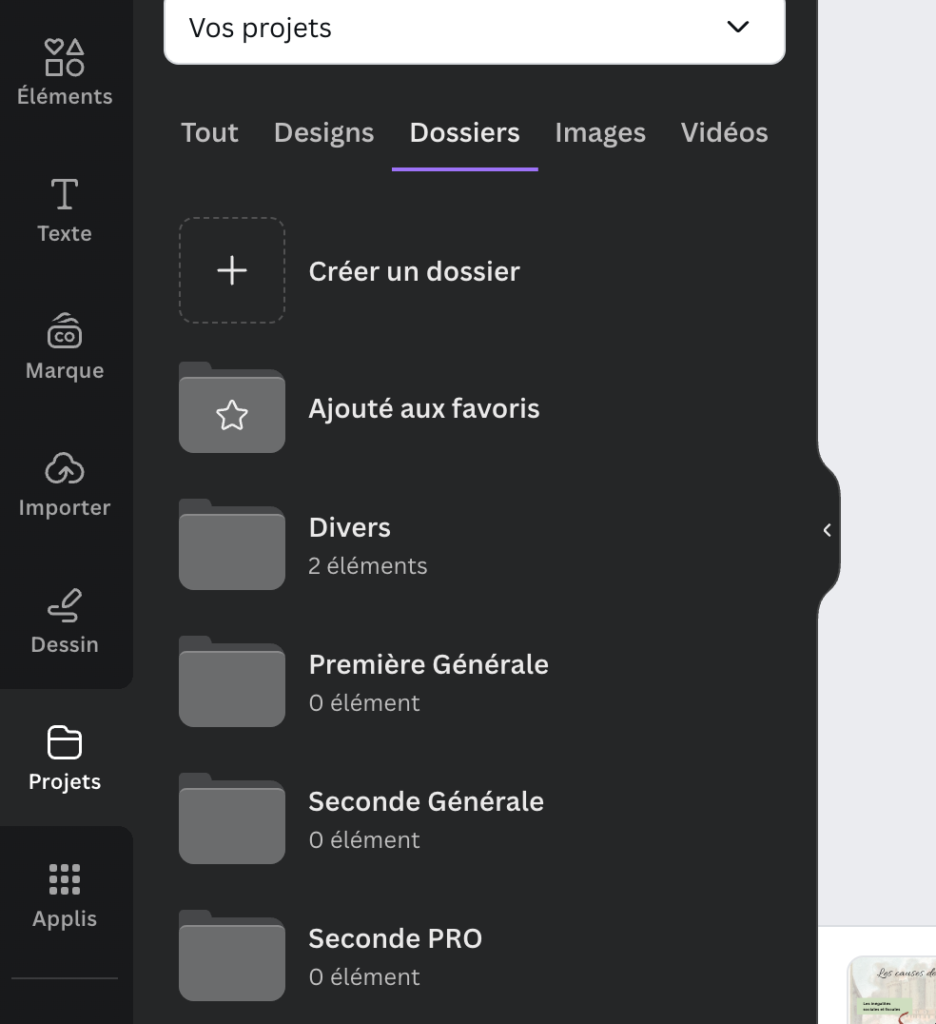
Utilisez des kits de marque pour uniformiser vos supports : si vous aimez proposer des cours harmonieux en terme de visuelle. Je vous conseille d’utiliser la fonction « Kit de marque » de Canva. Cela permet de définir des couleurs, des polices, et des logos spécifiques que vous pouvez appliquer automatiquement à toutes vos créations. Très satisfaisant !
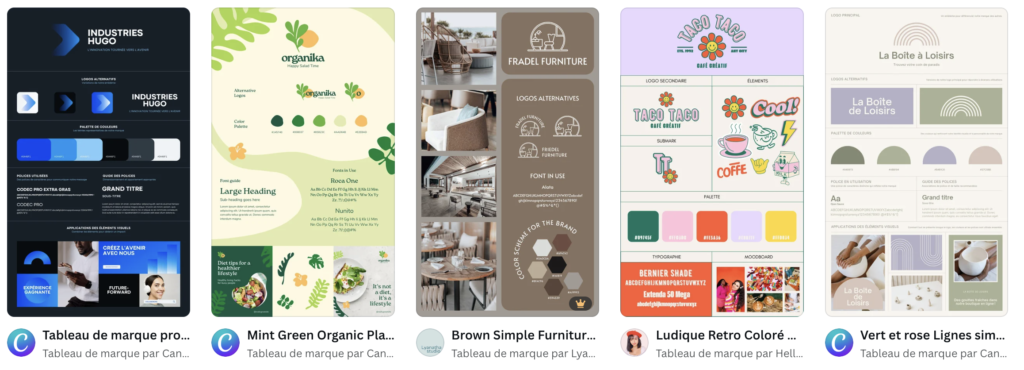
Créez des templates personnalisés pour vos cours : pour éviter de repartir de zéro à chaque nouvelle leçon, créez des modèles personnalisés pour vos supports de cours récurrents. Que ce soit pour des fiches de révision, des présentations de leçons ou des évaluations, vous pouvez sauvegarder vos propres templates et les réutiliser à volonté. C’est un énorme gain de temps.
Dynamiser vos supports grâce aux éléments interactifs : Canva permet d’ajouter des éléments interactifs comme des liens cliquables, des vidéos, ou des QR codes à vos créations. Pour les enseignants qui donnent des cours en ligne, cela est très pratique, mais pour les autres aussi. En effet, si vous enregistrez tout ce dont vous avez besoin pour votre séance dans votre support Canva, vous ne perdrez plus de temps à rechercher dans vos dossiers sur votre ordinateur (ou pire, rechercher dans votre clé USB), vos ressources.
Partagez et collaborez en temps réel avec vos élèves : cette année, j’ai remarqué une chose : mes élèves adorent littéralement travailler sur Canva. L’outil est tellement simple à prendre en main qu’ils prennent plaisir à préparer leurs exposés dessus. Ils enregistrent leur travail sur leur compte et peuvent continuer à travailler de chez eux. Vous pouvez également utiliser les commentaires pour donner un retour immédiat sur leurs propositions (et corriger leurs fautes d’orthographe)
Pronote ne sera plus votre ennemi
Une fois vos jolies présentations faites, rien ne vous empêche de les enregistrer en PDF puis de les ajouter dans Pronote pour le suivi de vos cours. Vous n’aurez plus à compléter vos séances à chaque fois dans cette outil affreux qu’on appelle Pronote (je l’avoue, je déteste faire cela).
Bref, je ne trouve que des points positifs à cet outil, et la version gratuite est largement suffisante.
Et vous ? Avez-vous déjà utilisé Canva ? Appréciez-vous cet outil ?
